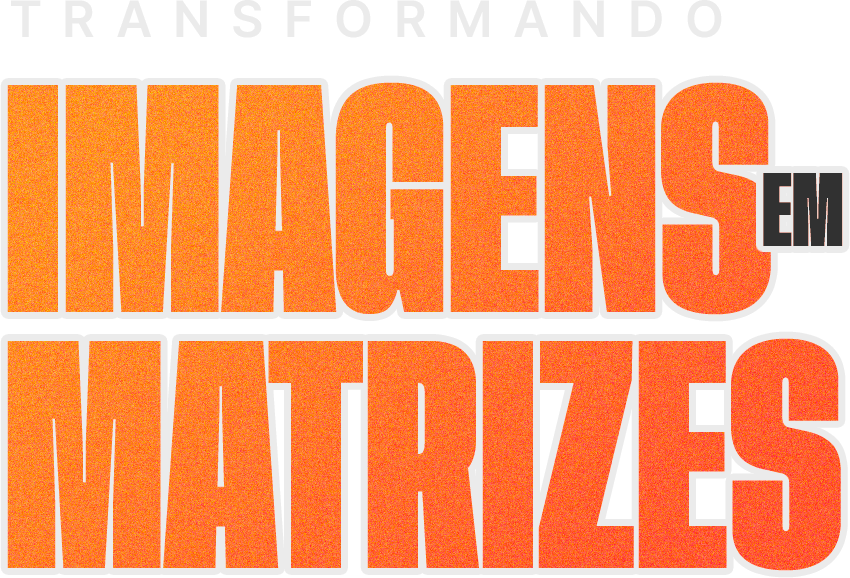Hoje eu vou te ensinar um método infalível de criação de matrizes de bordado de ponto costura no programa Embird, o mesmo passo a passo usado no meu curso Criar Matrizes de Bordado 😱😍🥰
Seja bem vindo ao Blog da Free Hand Bordados, onde você vai pegar dicas rápidas e passo a passos que vão resolver o seu problema do dia a dia, nosso maior objetivo aqui é te ajudar de alguma maneira por isso ao acabar de ler este artigo comente o que achou e o que podemos melhorar, agora borá lá pro conteúdo! 😉💪
Primordialmente algumas pessoas ainda temem a criação de matrizes, acham difícil e complicado por ser no computador… e nada de errado com isso! Mas, o artigo de hoje vai te mostrar o quão fácil e simples pode ser criar uma matriz! 😉😉
Introdução
O tutorial de hoje terá como base o programa Embird, por isso as ferramentas serão exclusivamente dele. Caso queiram em outro programa como Wilcom ou Pe Design, comentem lá embaixo que trago pra vocês!
Portanto, chegou a hora de aprendermos como criar matrizes em ponto costura no Embird.
Antes de mais nada, vamos adentrar no Lauch Studio do Embird, que é onde podemos dar vida a uma matriz. Clique na Função ilustrada na imagem abaixo:
Primeiro Passo: Tenha uma Imagem
O primeiro passo para criar uma matriz é ter como base uma imagem, em boa resolução para que possamos enxergar cada detalhe e tentar reproduzir ao máximo em uma matriz.
Adiante, vamos adicionar essa imagem ao nosso programa indo até a Guia “Image”, escolha a opção “Import”. Será aberta uma caixa de pesquisa, onde podemos encontrar a imagem desejada nos arquivos do seu computador; Ao localizá-la, selecione-a e clique no botão “Abrir”.
Segundo Passo: Técnica de Redesenhar
Em segundo lugar, vamos aplicar a Técnica de Redesenhar, que nada mais é que contornar os traços da imagem com uma ferramenta de pontos do próprio programa Embird. No caso vamos usar essa ferramenta Create Outline Object (imagem abaixo), que nos dará o ponto costura:
Com o botão esquerdo do mouse, você criará dois ponto que formarão uma reta com um “ponto no meio”. Por meio desse ponto no meio da reta você consegue reproduzir as curvas, ajustado esse ponto ao contorno da imagem selecionada.
Para prosseguir, basta ir clicando com o botão esquerdo do mouse contornando a sua imagem e ajustando possíveis curvaturas.
Ao finalizar partes dessa imagem, tecle “Enter” e clique na função “Generate Stitches” mostrado na imagem abaixo:
Cobrindo toda a imagem desejada, vamos ao próximo passo.
Terceiro Passo: Configurando sua Matriz
Em terceiro lugar, é necessário que você selecione todos os objetos que você acabou de criar. Após isso, clique com o botão direito do mouse sobre eles, e escolha a opção “Parameters”.
Na caixinha que se abre você poderá modificar a densidade do ponto, a aparência do seu ponto, a distância entre os pontos e muito mais. Eu aconselho que você deixe uma configuração semelhante a essa:
Feito isso, clique em “Apply” e depois em “OK”.
Quarto Passo: Salvando a Matriz
Posteriormente, vamos agora para uma parte importante: Salvar a Matriz da Forma Correta!
Primeiramente, nós vamos salvar a sua matriz na versão “.EOF”, que é uma versão própria para alteração no programa Embird, ou seja, caso precise modificar alguma coisa na matriz é na versão “.EOF” que deve ser feito essa modificação e não nos arquivos em “.XXX”, “.PES”, “.DST”, pois essas versão de arquivos são próprios para leitura da máquina e são bem limitados no computador.
Para salvar em “.EOF” clique na Guia “Design” e escolha a opção “Save As”. Será aberta uma caixinha de pesquisa onde você poderá escolher onde salvar seu arquivo em seu computador. Clique em “Salvar”.
Antes de Salvarmos na linguagem da sua máquina, vá até a ferramenta “Compile and Put into Embird Editor”, mostrado na imagem abaixo:
Escolha o tamanho de bastidor adequado para a sua máquina clicando na ferramenta “Hoope Size”, mostrado na imagem abaixo:
Vá até a Guia “File”, escolha a opção “Save As” e na caixa que aparece escolha as versões desejadas e clique em “OK”.
Conclusão
Viu como foi fácil e simples? Depois dessa só não cria matriz quem não quiser 🤣🤣
E aí você já sabia dessa dica? 😅😅
Quem sabe logo logo tenha tutoriais como esse nos outros programas 🤔🤔, se vocês comentarem e compartilharem esse artigo logo logo trago pra vocês! 🥳🥳
Ah! E antes de finalizar o conteúdo de hoje, não poderia deixar de te convidar a fazer parte do meu curso Editar Matrizes Prontas 3 em 1, onde eu vou te ensinar a Editar Matrizes Baixadas da internet que possivelmente podem apresentar alguns erros e falhas como contorno escapando, bordado muito ralo e etc, problemas comuns na vida de toda bordadeira!
Esse treinamento vai te ensinar a aplicar essa técnica nos programas Wilcom, Embird e Pe Design, se eu fosse você não deixaria pra depois!
Clique no botão abaixo e faça sua inscrição! Te espero lá no curso!
[QUERO APRENDER A EDITAR MATRIZES]